Apple Music ze swoim obszernym katalogiem i spersonalizowanymi listami odtwarzania zyskała ogromną popularność wśród entuzjastów muzyki. Podobnie Chromecast zrewolucjonizował sposób, w jaki korzystamy z multimediów, umożliwiając płynne przesyłanie strumieniowe do naszych telewizorów i głośników. Ale co się stanie, gdy połączymy te dwie potężne platformy?
W tym artykule zagłębimy się w świat Chromecast z muzyką Apple integracji, odkrywając możliwości, jakie oferuje, aby przenieść strumieniowe przesyłanie muzyki na nowy poziom. Dodatkowo nauka korzystania z Apple Music Unlocker w celu uzyskania nieograniczonego dostępu do Apple Music. Przygotuj się na wzmocnienie swojej muzycznej podróży i zanurz się w magii bezproblemowej łączności i kontroli.
Przewodnik po zawartości Część 1: Jak zintegrować Apple Music + Chromecast za pomocą urządzeń z AndroidemCzęść 2: Integracja Apple Music + Chromecast za pomocą komputeraCzęść #3: Czy możesz przesyłać strumieniowo muzykę z iPhone'a na Chromecasta?Część #4: Jak zintegrować Apple Music z telewizorami bez Chromecasta?Część #5: WSKAZÓWKA BONUSOWA: Najlepszy sposób na słuchanie Apple MusicPodsumowanie
Część 1: Jak zintegrować Apple Music + Chromecast za pomocą urządzeń z Androidem
Wraz z rosnącą popularnością usług strumieniowego przesyłania muzyki, takich jak Apple Music, oraz wygodą urządzeń do strumieniowego przesyłania multimediów, takich jak Chromecast, nic dziwnego, że użytkownicy chcą łączyć to, co najlepsze z obu światów.
Jeśli jesteś użytkownikiem Androida i chcesz odtwarzać Apple Music na telewizorze lub głośnikach podłączonych do Chromecasta, masz szczęście. W tym przewodniku przeprowadzimy Cię przez proces bezproblemowego przesyłania strumieniowego Apple Music Chromecast na urządzeniu z Androidem, aby uzyskać lepsze wrażenia podczas słuchania muzyki.
wymagania
Zanim zaczniemy, upewnij się, że spełniasz następujące wymagania:
- Urządzenie z systemem Android (telefon lub tablet) z zainstalowaną aplikacją Apple Music.
- Urządzenie Chromecast podłączone do telewizora lub głośników.
- Stabilna sieć Wi-Fi, do której podłączone jest zarówno urządzenie z Androidem, jak i Chromecast.
Proces krok po kroku
Krok 1: skonfiguruj Chromecasta:
Jeśli nie masz jeszcze skonfigurowanego urządzenia Chromecast, wykonaj te czynności:
- Podłącz Chromecasta do portu HDMI w telewizorze.
- Podłącz kabel zasilający Chromecasta do źródła zasilania.
- Przełącz wejście telewizora na odpowiedni port HDMI, do którego podłączony jest Chromecast.
- Pobierz i zainstaluj aplikację Google Home ze sklepu Google Play na swoim urządzeniu z Androidem.
- Otwórz aplikację Google Home i postępuj zgodnie z instrukcjami wyświetlanymi na ekranie, aby skonfigurować Chromecasta.
Krok 2: Połącz swoje urządzenie z Androidem z Chromecastem:
Po skonfigurowaniu Chromecasta upewnij się, że urządzenie z Androidem jest połączone z tą samą siecią Wi-Fi. Następnie wykonaj następujące kroki:
- Uruchom aplikację Google Home na swoim urządzeniu z Androidem.
- Stuknij w "urządzenia " ikona znajdująca się w prawym górnym rogu ekranu.
- Znajdź swoje urządzenie Chromecast na liście dostępnych urządzeń i dotknij go, aby się połączyć.
Krok 3: Włącz Google Cast w Apple Music:
Aby przesyłać strumieniowo Apple Music do swojego Chromecasta, musisz włączyć Google Cast w aplikacji Apple Music. Oto jak:
- Otwórz aplikację Apple Music na swoim urządzeniu z Androidem.
- Stuknij w "Teraz grane " na dole ekranu, aby go rozwinąć.
- W rozwiniętym widoku dotknij „AirPlay " (wygląda jak prostokąt z trójkątem na dole).
- Pojawi się lista dostępnych urządzeń. Poszukaj urządzenia Chromecast i dotknij go, aby je wybrać.
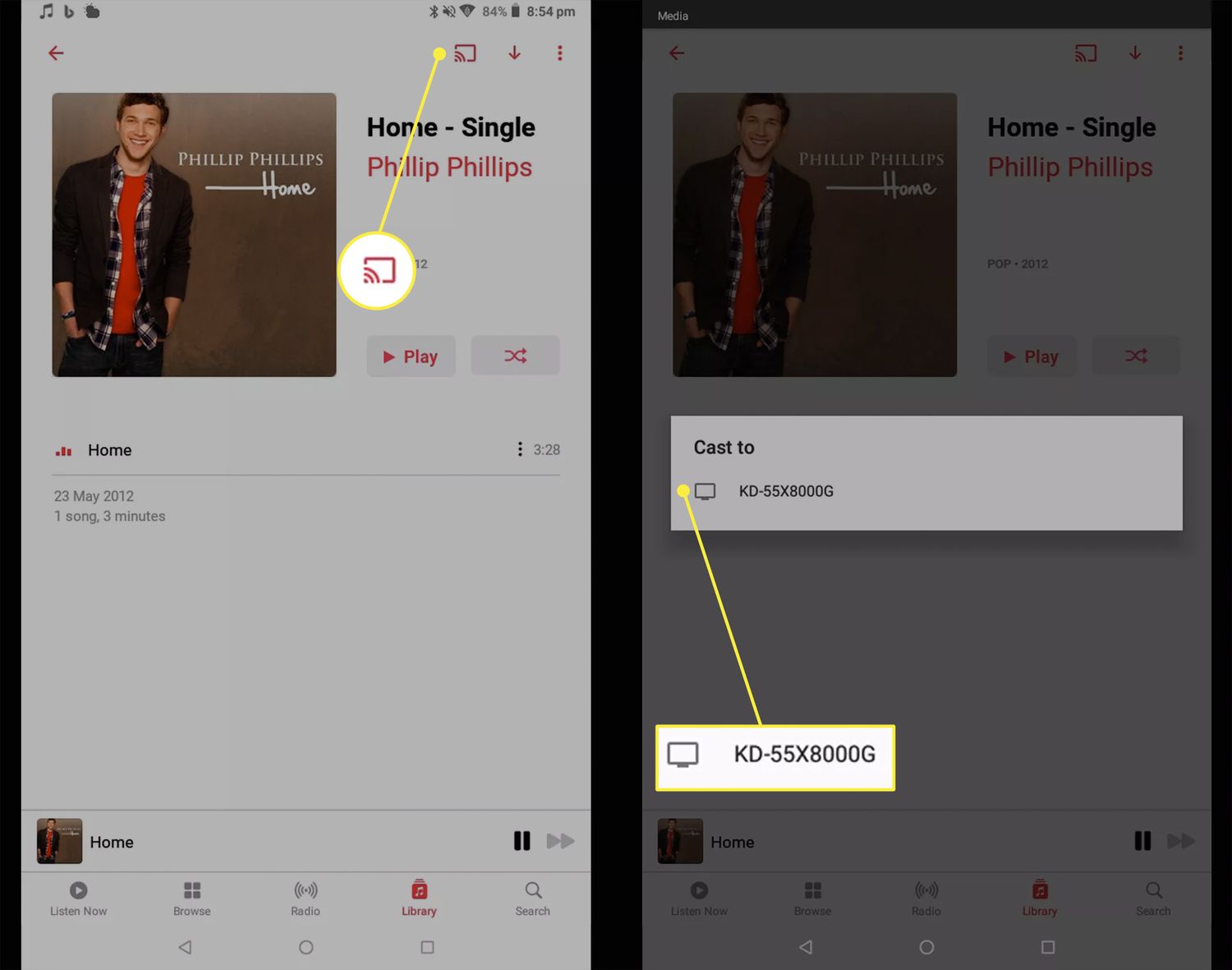
Krok 4: Rozpocznij przesyłanie strumieniowe Apple Music do Chromecasta:
Po skonfigurowaniu połączenia między urządzeniem z Androidem a Chromecastem nadszedł czas, aby rozpocząć strumieniowe przesyłanie muzyki z Apple Music:
- Wybierz utwór, album lub listę odtwarzania z biblioteki Apple Music.
- Stuknij w "Graj ", aby rozpocząć odtwarzanie.
- Dźwięk będzie teraz przesyłany strumieniowo z urządzenia z Androidem do telewizora lub głośników podłączonych do Chromecasta.
Krok 5: Steruj odtwarzaniem i ciesz się:
Możesz sterować odtwarzaniem bezpośrednio z aplikacji Apple Music na urządzeniu z Androidem lub za pomocą aplikacji Google Home:
- Aby sterować odtwarzaniem z aplikacji Apple Music, użyj elementów sterujących odtwarzaniem u dołu ekranu.
- Aby sterować odtwarzaniem za pomocą aplikacji Google Home, otwórz aplikację i dotknij urządzenia Chromecast. Stamtąd możesz regulować głośność, wstrzymywać, odtwarzać, pomijać utwory i nie tylko.
Gratulacje! Pomyślnie skonfigurowałeś i zacząłeś przesyłać strumieniowo Apple Music Chromecast z urządzenia z Androidem. Teraz możesz cieszyć się ulubionymi utworami na większym ekranie i doskonałych głośnikach, tworząc bardziej wciągające wrażenia muzyczne.
Część 2: Integracja Apple Music + Chromecast za pomocą komputera
Aby odtwarzać Apple Music Chromecast na komputerze:
- Upewnij się, że Twój komputer i Chromecast są podłączony do tej samej sieci Wi-Fi.
- Zainstaluj przeglądarkę Google Chrome na swoim komputerze, jeśli jeszcze jej nie masz.
- Otwórz przeglądarkę Chrome i kliknij plik menu z trzema kropkami w prawym górnym rogu.
- Wybierz "Odlew z menu.
- Następnie otworzy się karta Cast z listą dostępnych urządzeń. Wybierz swojego Chromecasta.
- Otwórz odtwarzacz internetowy Apple Music w innej karcie lub oknie.
- Odtwórz żądaną muzykę z Apple Music w odtwarzaczu internetowym.
- Dźwięk będzie teraz przesyłany strumieniowo przez telewizor lub głośniki podłączone do Chromecasta.
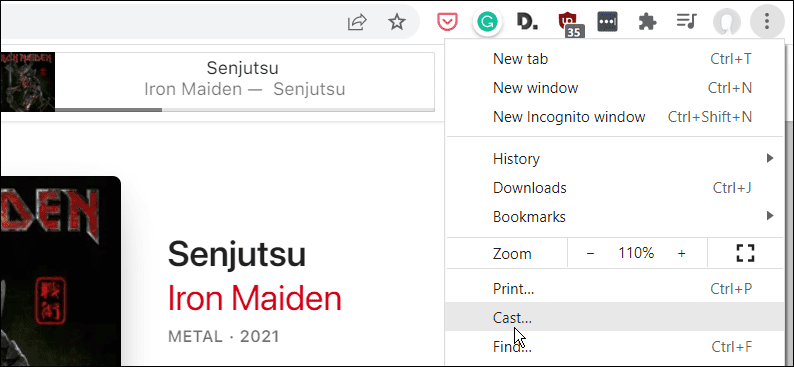
Część #3: Czy możesz przesyłać strumieniowo muzykę z iPhone'a na Chromecasta?
Nie, strumieniowe przesyłanie muzyki bezpośrednio z iPhone'a do Chromecasta nie jest obsługiwane natywnie. Urządzenia Chromecast zostały zaprojektowane przede wszystkim do współpracy z urządzeniami z systemem Android i są zoptymalizowane pod kątem przesyłania treści ze zgodnych aplikacji. Dlatego integracja Apple Music Chromecast bezpośrednio na iPhone'ach nie jest możliwa.
Istnieje jednak kilka sposobów obejścia przesyłania strumieniowego muzyki z iPhone'a na Chromecasta:
- Użyj kompatybilnej aplikacji innej firmy : Niektóre aplikacje innych firm, takie jak AllCast, AirScreen lub Replica, umożliwiają strumieniowe przesyłanie treści z iPhone'a do urządzenia Chromecast. Te aplikacje działają jako pośrednicy, umożliwiając przesyłanie muzyki lub innych multimediów z iPhone'a na Chromecasta.
- Przesyłaj muzykę z kompatybilnej aplikacji do przesyłania strumieniowego : Jeśli masz zainstalowaną na iPhonie aplikację do strumieniowego przesyłania muzyki, która obsługuje Chromecasta, taką jak Spotify lub Pandora, możesz użyć wbudowanej funkcji przesyłania w tych aplikacjach, aby przesyłać strumieniowo muzykę do swojego Chromecasta. Po prostu otwórz aplikację, wybierz żądany utwór lub listę odtwarzania i poszukaj ikony przesyłania, aby wybrać urządzenie Chromecast.
Chociaż te obejścia zapewniają opcje strumieniowego przesyłania muzyki z iPhone'a do Chromecasta, należy pamiętać, że doświadczenie może się różnić w zależności od konkretnej aplikacji i dostępnych funkcji.
Przykładem kompatybilnej aplikacji innej firmy, która umożliwia strumieniowe przesyłanie muzyki z iPhone'a do Chromecasta, jest aplikacja „AllCast”. Oto kroki, aby przesyłać strumieniowo muzykę za pomocą AllCast:
- Zainstaluj aplikację „AllCast” ze sklepu App Store na swoim iPhonie.
- Upewnij się, że Twój iPhone i Chromecast są podłączone do tej samej sieci Wi-Fi.
- Podłącz urządzenie Chromecast do telewizora lub głośników.
- Otwórz aplikację „AllCast” na swoim iPhonie.
- Po wyświetleniu monitu nadaj aplikacji niezbędne uprawnienia, aby uzyskać dostęp do plików multimedialnych.
- Na ekranie głównym AllCast dotknij „Odlew ", która wygląda jak prostokątny ekran z sygnałem Wi-Fi.
- Aplikacja wyszuka dostępne urządzenia do przesyłania. Wybierz swojego Chromecasta z listy.
- Po podłączeniu możesz przeglądać i wybierać muzykę, którą chcesz przesyłać strumieniowo z iPhone'a.
- Wybierz urządzenie Chromecast z listy dostępnych odbiorników i dotknij go, aby rozpocząć przesyłanie strumieniowe.
- Muzyka będzie teraz odtwarzana na telewizorze lub głośnikach podłączonych do Chromecasta
Część #4: Jak zintegrować Apple Music z telewizorami bez Chromecasta?
Teraz, gdy nauczyliśmy się, jak korzystać z Apple Music Chromecast, porozmawiajmy o tym, jak korzystać z usługi strumieniowego przesyłania muzyki na telewizorach. Jeśli chcesz przesyłać Apple Music na telewizor bez korzystania z Chromecasta, dostępne są alternatywne metody. Oto krótki przegląd różnych metod:
- Apple AirPlay : Jeśli masz urządzenie Apple TV lub zgodny telewizor Smart TV, możesz użyć funkcji AirPlay firmy Apple, aby przesyłać strumieniowo muzykę z Apple Music bezpośrednio do telewizora. Upewnij się, że Twój iPhone lub iPad oraz Apple TV lub Smart TV są podłączone do tej samej sieci Wi-Fi. Następnie przesuń palcem w górę od dołu ekranu urządzenia z systemem iOS, aby uzyskać dostęp do Centrum sterowania, dotknij ikony AirPlay i wybierz urządzenie Apple TV lub smart TV jako miejsce docelowe.
- Kabel HDMI : Podłącz iPhone'a lub iPada bezpośrednio do telewizora za pomocą kabla HDMI. Będziesz potrzebować przejściówki HDMI do urządzenia z systemem iOS (takiej jak przejściówka ze złącza Lightning na HDMI) i kabla HDMI. Podłącz jeden koniec kabla HDMI do adaptera, a drugi koniec do dostępnego portu HDMI w telewizorze. Ustaw telewizor na odpowiednie wejście HDMI, a ekran Twojego iPhone'a lub iPada powinien być odzwierciedlony na telewizorze. Odtwórz Apple Music na swoim urządzeniu, a dźwięk będzie odtwarzany przez głośniki telewizora.
- Aplikacje Smart TV : Wiele nowoczesnych inteligentnych telewizorów ma wbudowane aplikacje do usług strumieniowego przesyłania muzyki, w tym Apple Music. Sprawdź, czy Twój telewizor Smart TV ma aplikację Apple Music, którą można pobrać ze sklepu z aplikacjami. Zainstaluj aplikację, zaloguj się na swoje konto Apple Music i odtwarzaj muzykę bezpośrednio na telewizorze za pomocą pilota telewizora.
- Urządzenia do strumieniowego przesyłania multimediów : Jeśli masz urządzenie do strumieniowego przesyłania multimediów, takie jak Roku, Amazon Fire TV lub NVIDIA Shield, sprawdź, czy jest dostępna aplikacja Apple Music dla tego urządzenia. Zainstaluj aplikację, zaloguj się na swoje konto Apple Music i przesyłaj strumieniowo muzykę bezpośrednio z urządzenia do telewizora.
Te metody zapewniają alternatywę dla strumieniowego przesyłania Apple Music do telewizora bez polegania na Chromecaście. Wybierz metodę, która najlepiej odpowiada Twoim urządzeniom i preferencjom, aby cieszyć się biblioteką Apple Music na dużym ekranie.
Część #5: WSKAZÓWKA BONUSOWA: Najlepszy sposób na słuchanie Apple Music
Po tym, jak omówiliśmy Chromecast z muzyką Apple integracji, damy ci bonusową wskazówkę. Narzędzie do odblokowywania muzyki Apple to narzędzie programowe zaprojektowane, aby pomóc użytkownikom konwertować utwory, albumy i listy odtwarzania Apple Music na różne formaty audio.
Darmowe pobieranie Darmowe pobieranie
Umożliwia użytkownikom odtwarzać utwory Apple Music na dowolnym urządzeniu, takim jak iPod lub odtwarzacz multimedialny bez żadnych ograniczeń. Oto przegląd DumpMedia Apple Music Converter i jego kluczowych funkcji:
Narzędzie pozwala użytkownikom konwertować utwory Apple Music do popularnych formatów audio, takich jak MP3, FLAC, WAV i inne. Zapewnia to kompatybilność z szeroką gamą urządzeń i odtwarzaczy multimedialnych. Konwerter zapewnia, że przekonwertowane pliki audio zachowują oryginalną jakość dźwięku, w tym metadane, takie jak wykonawca, album, tytuł i grafika.
Oto jak z niego korzystać:
- Uruchom Apple Music Unlocker po zainstalowaniu i zalogowaniu się iTunes w Twoim komputerze. Następnie z głównego interfejsu oprogramowania wybierz „Otwórz odtwarzacz internetowy Apple ".
- Aby zalogować się do swojego Apple ID, kliknij „Zaloguj " w prawym górnym rogu okna.
- Przeciągnij tytuł utworu lub tytuł listy odtwarzania na czerwoną ikonę dodawania, aby wybrać określony utwór lub listę odtwarzania. Alternatywnie możesz dodać każdy utwór z listy odtwarzania do listy, otwierając listę odtwarzania, a następnie klikając przycisk czerwony Dodaj symbol.
- Wybierz żądany format wyjściowy, taki jak MP3, M4A, WAVlub FLAC. Folder wyjściowy można następnie zmienić, jeśli chcesz zdecydować, gdzie zapisać przekonwertowane pliki.
- Wybierz "konwertować "Lub"Skonwertuj wszystko " z menu.

Ludzie również czytają Jak zsynchronizować Spotify z Apple Watch: przewodnik krok po kroku Top Guide: Importuj bibliotekę iTunes z zewnętrznego dysku twardego
Podsumowanie
Apple Music Unlocker zapewnia wygodne rozwiązanie dla użytkowników, którzy chcą cieszyć się swoją kolekcją Apple Music na Chromecaście lub platformach, które mogą nie obsługiwać plików chronionych przez Apple DRM. Podobny do usuwanie DRM ze Spotify, konwertując Apple Music do innych powszechnie kompatybilnych formatów, omijając ochronę DRM, użytkownicy otrzymują „Chromecast z muzyką Apple ” plan udał się doskonale. Swobodnie słuchaj swoich ulubionych utworów bez ograniczeń.
Napisane przez Rosie
Ostatnia aktualizacja: 2023-05-25